清新色,用LR和PS调出干净通透的人像
2022-12-25 14:05:00
来源/作者: /
己有:6人学习过
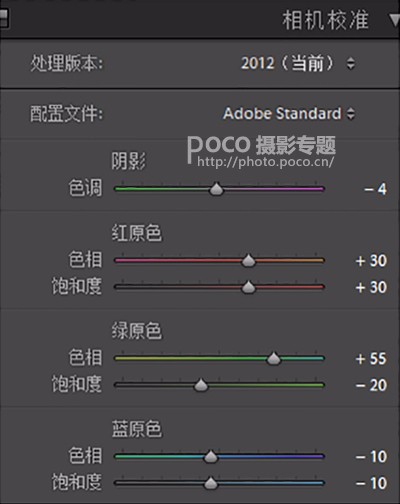
得到下图:
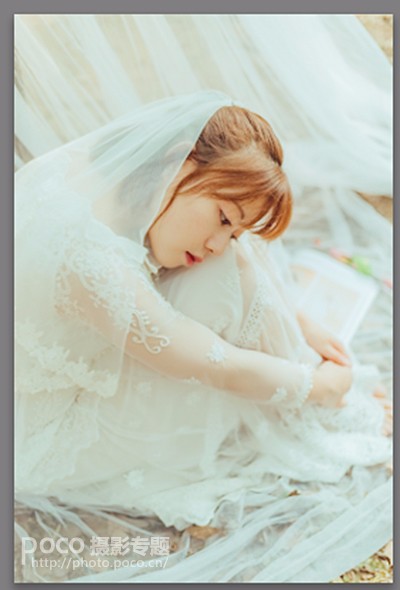
至此,LR调整部分完成,进入PS进一步加强。
| PS调整部分 |
经常有人问我,你照片的皮肤为什么这么有质感?今天就来分享一下我一般是怎么磨皮的。

1、首先使用磨皮插件“Portraiture”对人物整体进行磨皮,这里记得调整透明度到20%-30%左右即可,这样磨出来的皮肤还会有细节,显得不假。
![]()
2、选择“混合器画笔工具”,按住ALT键吸取周围肤色,进行涂抹。
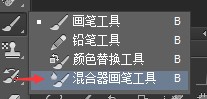
![]()
经过这两步之后,皮肤基本会变得很干净了。然后使用胶片滤镜插件“Exposure”,进一步增加质感。如下图:
![]()
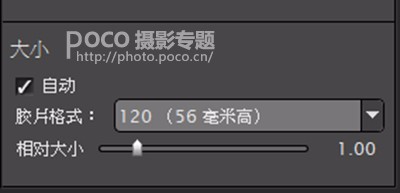
最后进行人物的液化,这个就不用说了。再用曲线工具稍微提亮,至此就大功告成啦。
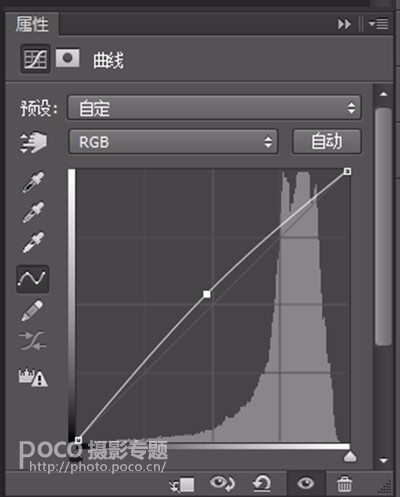
最终效果如下图:

这种色调时下特别受欢迎,整个色调干净清新,同学们按照步骤就可以调出,要多练习。




























